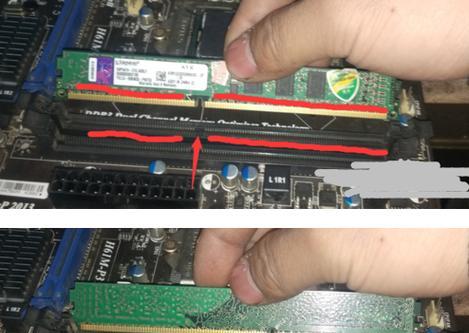在如今快节奏的数字生活中,电脑性能的提升对于游戏、视频编辑和其他高要求任务至关重要。通过升级显卡和内存条可以显著增强电脑的运算能力和图形处理速度。我们应该怎样正确地为电脑加装显卡和内存条呢?有哪些重要的注意事项?让我们一探究竟。
正确升级显卡和内存条的步骤
1.检查兼容性
在购买新硬件之前,首先需要确认显卡和内存条与你的电脑主板和电源的兼容性。可通过查阅主板手册或其官方网站的支持列表确认。

2.准备工作
关闭电脑并断开电源,佩戴防静电手环,以防静电损坏电脑硬件。打开机箱,清理内部灰尘。
3.安装显卡
关闭电源并拔掉电脑所有连接线。
打开机箱,找到PCIE插槽,根据显卡长度选择合适的插槽位置。
小心地将显卡对准插槽,平稳插入,直到显卡与主板紧密接合。
固定显卡,通常显卡上会有一个或两个卡扣用来将其固定在机箱内。
4.安装内存条
找到主板上已经安装的内存条旁的空余插槽。
关闭电源,打开机箱。
按照内存条上的箭头标识,对准内存插槽中的锁定装置,然后平稳、垂直地将内存条插入插槽。
确保内存条两端的锁定装置都卡入了插槽,此时内存条即安装完毕。
5.闭合机箱并测试
完成硬件安装后,关闭机箱,重新连接电源和所有外设。
开启电脑,进入BIOS查看硬件是否被系统正确识别。
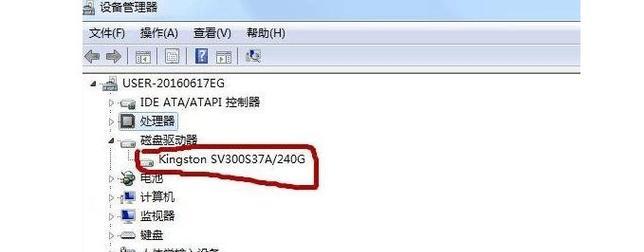
注意事项
1.确保供电充足
高功耗显卡可能需要额外的电源连接。确保你的电源单位(PSU)可以提供足够的功率和相应的电源接口。
2.防静电措施
静电是电子设备的天敌,操作前务必采取防静电措施,比如触摸金属物体释放静电。
3.选择合适的配件
在选购内存条时,注意频率和时序要与现有内存兼容,以确保系统稳定性。
4.硬件的散热
确保升级后的显卡和新增内存条有良好的散热环境,必要时添加额外的风扇或散热片。
5.更新驱动程序
硬件升级后,到显卡制造商官网下载并安装最新的显卡驱动程序,以保证性能最佳。
6.关注兼容性问题
升级后可能会遇到硬件兼容性问题,比如内存条与主板频率不匹配,所以做好充足的前期研究和准备工作是非常必要的。
7.考虑升级整体配置
如果当前电脑配置较旧,单独升级显卡和内存条可能无法获得最佳性能。在预算允许的情况下,可考虑整体升级,比如更换主板、CPU等。
8.保修与维护
升级硬件可能会影响原有设备的保修状态。同时,升级后要定期进行维护,保持电脑良好的工作状态。
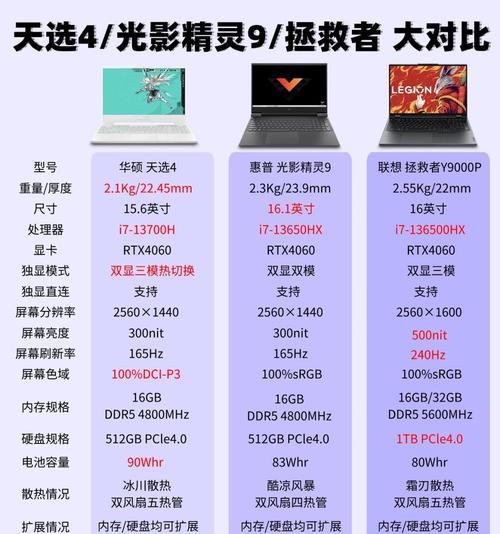
小结
通过正确的步骤和注意事项,可以顺利完成电脑显卡和内存条的升级。升级硬件能够显著提升电脑性能,但同时也需注意可能的风险。在进行任何升级之前,请确保做好充分的研究,并准备好面对可能出现的挑战。只有这样,我们才能确保电脑性能的提升,更好地服务于日常工作和娱乐。